Ajouter un curseur pour modifier la luminosité de votre affichage dans Windows 10

Windows 10 vise à rendre votre système plus facile à gérer, mais il y a encore certaines choses qui sont mieux faites par un utilitaire tiers.
Microsoft déplace actuellement tous les paramètres du systèmedu panneau de configuration classique à sa nouvelle application Paramètres dans Windows 10. Avec chaque nouvelle version, vous trouvez de plus en plus de paramètres de configuration système. Et bien que cela facilite l'accès à certains paramètres, il n'existe actuellement aucun moyen simple de gérer la luminosité de votre écran.
Définir la luminosité de l'écran avec Action Center
Pour modifier le niveau de luminosité de votre ordinateur portable,vous pouvez ouvrir Action Center et cliquer sur le bouton Luminosité, mais il l'ajustera par incréments de 25%, ce qui est maladroit et ne vous donne pas un contrôle précis. Si vous souhaitez un contrôle précis, vous pouvez cliquer avec le bouton droit sur le bouton Luminosité et sélectionner Aller aux paramètres.
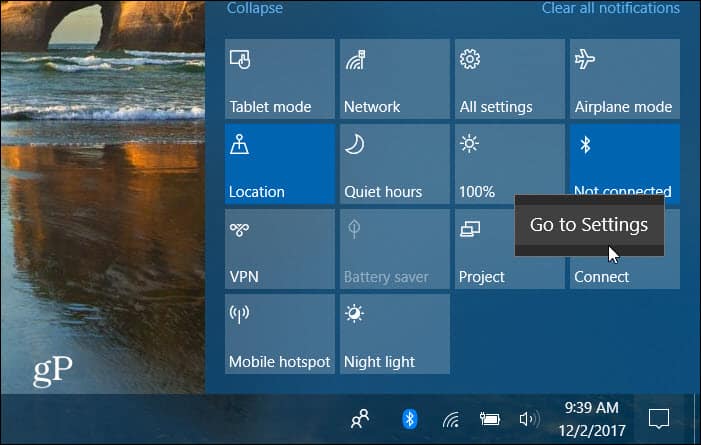
Là, vous avez accès à un curseur pour régler la luminosité de votre écran.
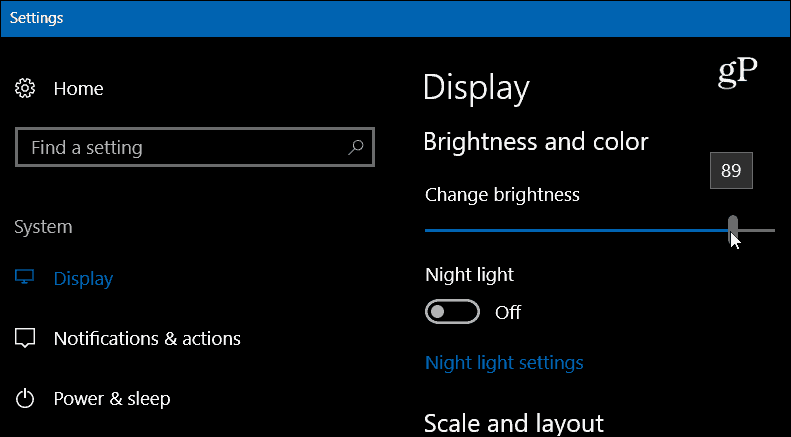
Ajouter le curseur de luminosité à Windows 10
Téléchargez l'utilitaire gratuit appelé LuminositéCurseur de GitHub. Cela ajoute une icône de curseur de luminosité au plateau pour un accès facile. Il s'agit d'une application légère sans rien à installer et vous pouvez l'exécuter à partir d'un lecteur flash ou d'un emplacement réseau. Double-cliquez simplement sur l'exécutable pour ouvrir le programme immédiatement. Cliquez dessus pour régler le niveau de luminosité de votre écran selon ce qui vous convient le mieux.
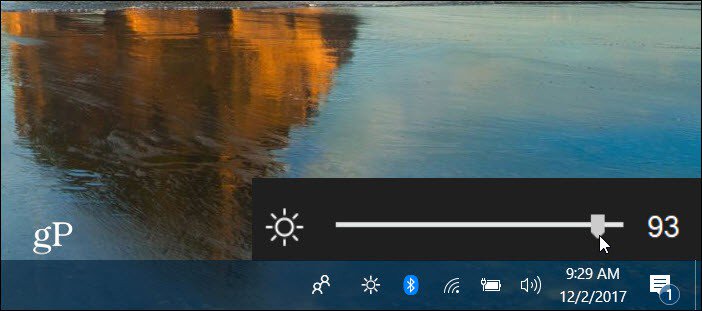
Faites un clic droit dessus pour le fermer ou pour l'exécuter au démarrage, il est donc toujours là si vous l'utilisez beaucoup. En fait, la réduction de la luminosité de l'écran est un moyen simple d'économiser la batterie de votre ordinateur portable.
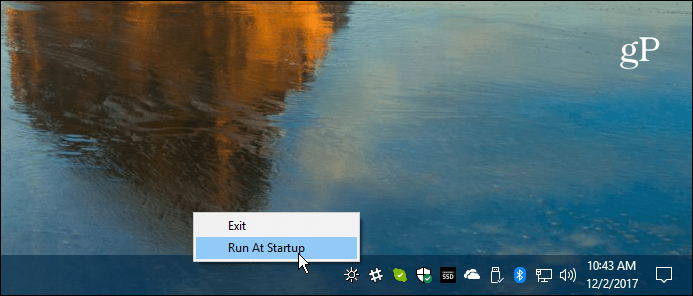
Alors que Microsoft continue d'ajouter de nouvelles fonctionnalités dansWindows 10, et il est moins nécessaire d'installer des logiciels supplémentaires, répondre à des besoins simples comme celui-ci sont toujours mieux résolus par des applications tierces comme Brightness Slider. Au lieu d'avoir à cliquer sur une longue liste d'écrans différents pour accéder à un paramètre, cela le rend beaucoup plus facile. Je sais, les problèmes du premier monde, non?
Trouvez-vous cela un utilitaire pratique à avoir sur votreOrdinateur portable Windows 10? Quels sont certains de vos utilitaires gratuits préférés qui répondent à un besoin spécifique de Windows? Faites-le nous savoir dans la section des commentaires ci-dessous ou rejoignez-nous pour tout ce qui concerne Microsoft dans les forums Windows 10.










laissez un commentaire